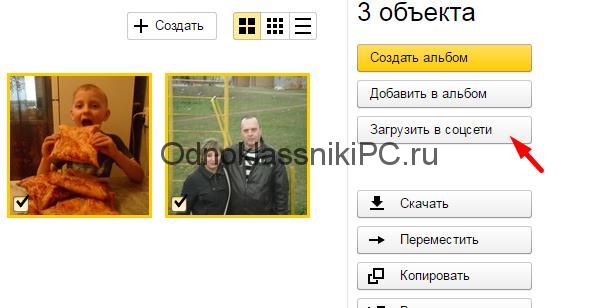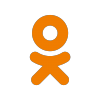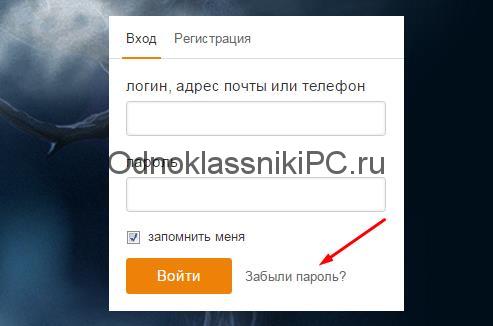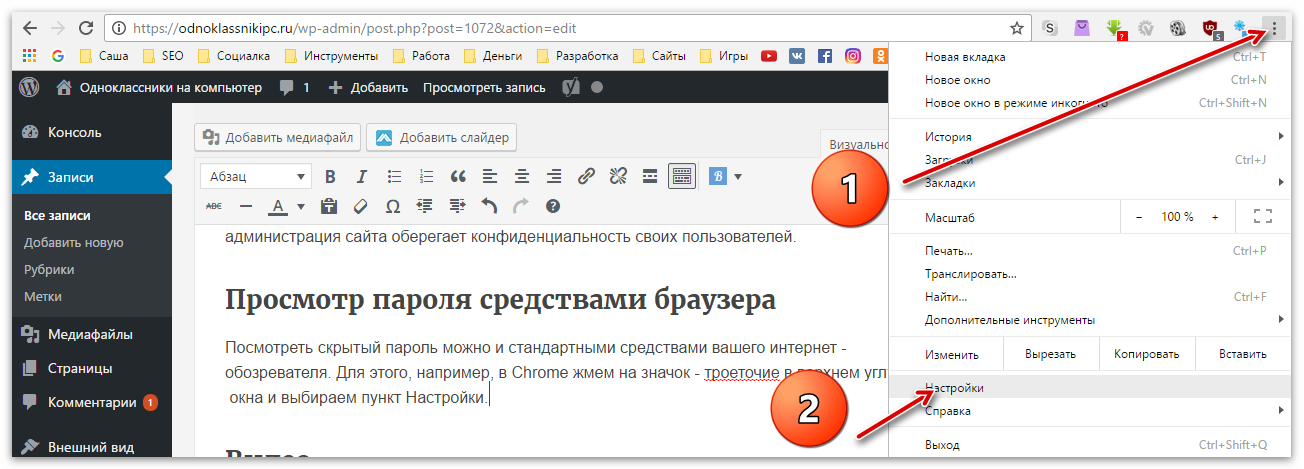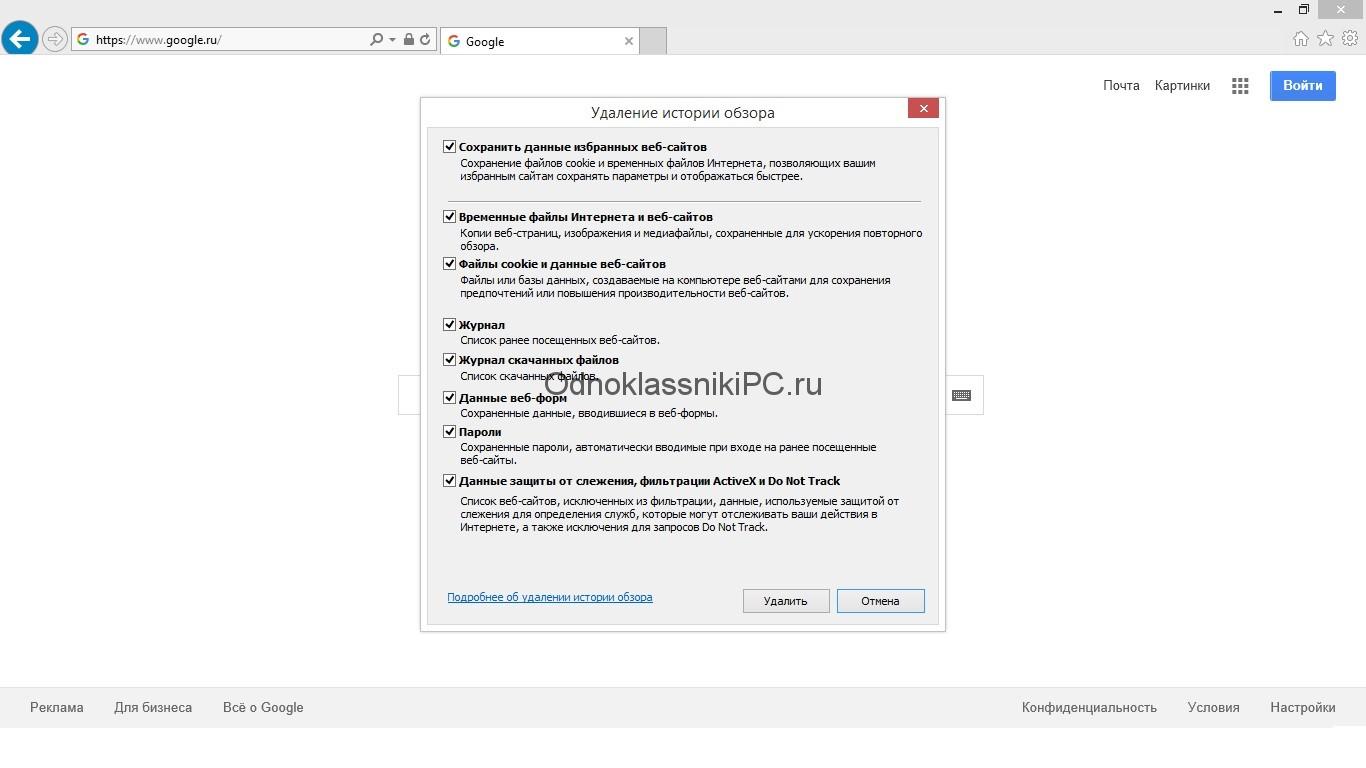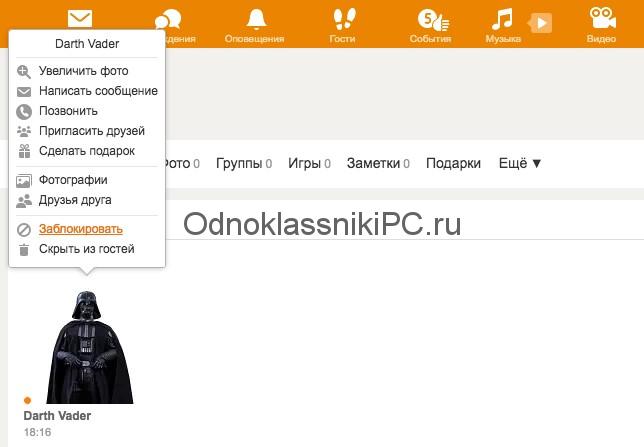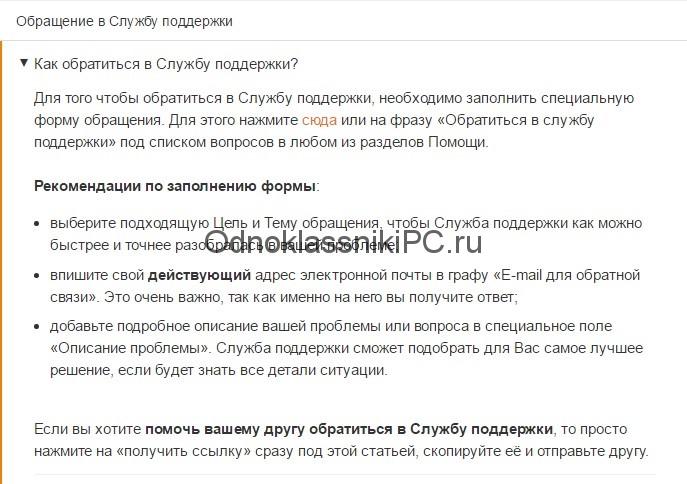Активные пользователи интернета, как правило, регистрируются в нескольких социальных сетях одновременно. И там, и тут они загружают большое количество фотографий. Может возникнуть необходимость перекинуть изображения с одного сайта на другой. Как это сделать? Рассмотрим ситуацию, при которой требуется перенести фото из Контакта в Одноклассники.
Если фотографий мало
Если нужно перенести всего один, два или три снимка, то не следует искать сложных путей. Для этого есть очень простой способ: скачать фотки из Контакта на компьютер.
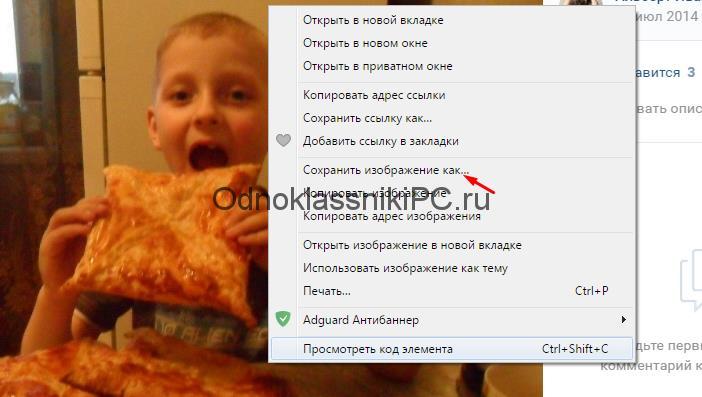
Затем нужно зайти на Одноклассники и загрузить эти же изображения на свою страницу из той папки, в которую они были перемещены.
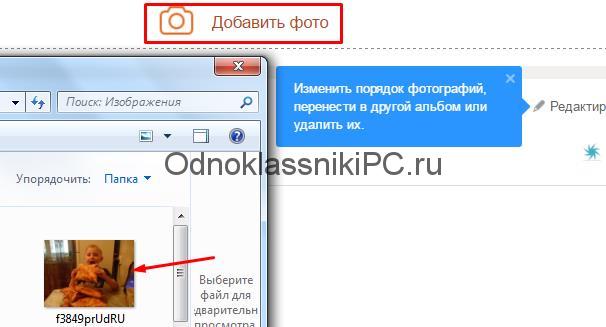
Кстати, таким образом можно «украсть» фото с чужой странички. Однако не стоит так поступать без разрешения владельца профиля. Данный метод довольно прост и удобен, но он неэффективен, если требуется переместить сразу очень много фотографий. Пользователю придется потратить массу времени. Поэтому в таких ситуациях используют следующий, более сложный способ.
Перенос изображений с использованием Яндекс диска
Сложно только первый раз: последующие процедуры будут занимать не больше минуты времени. Сначала вам нужно завести почту на Яндексе, если ее еще нет. Итак, почтовый ящик зарегистрирован, нужно зайти в него. Находим раздел ДИСК, кликаем по нему мышкой.
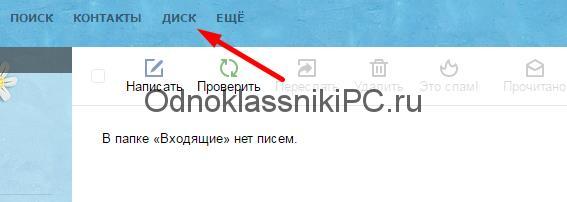
Слева есть колонка – в ней выбираем пункт ФОТО ИЗ СОЦСЕТЕЙ. Идем туда.
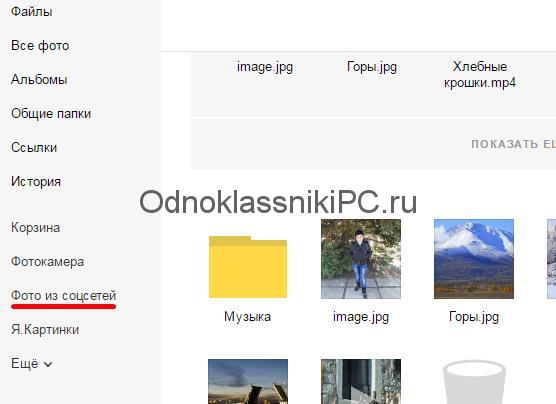
Выбираем соцсеть, из которой намереваемся осуществить перемещение. В нашем случае это В Контакте, поэтому жмем нужную кнопку.
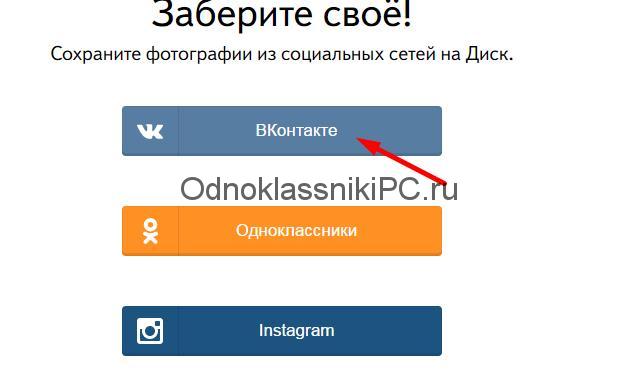
Система запросит у вас разрешение на дальнейшие действия.
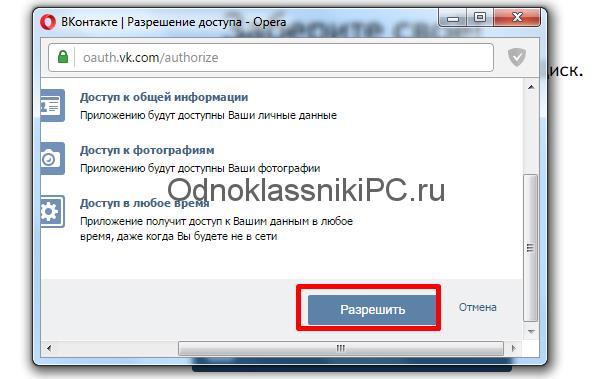
Как только вы нажмете кнопку «Разрешить», начнется перенос фотографий. Примечание: для следующего перемещения пользователю потребуется кликнуть кнопку «Сохранить новые фото».
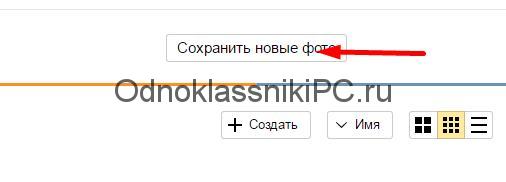
Далее нужно перейти в раздел «Социальные сети» – он находится в самом низу страницы.
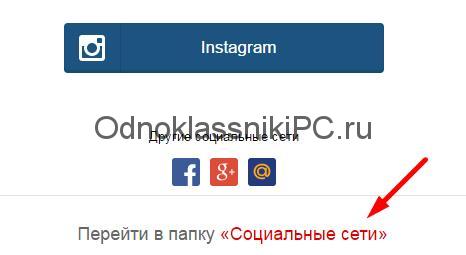
Открыть папку ВКонтакте и отметить значками целые папки или отдельные снимки, требующие переноса.
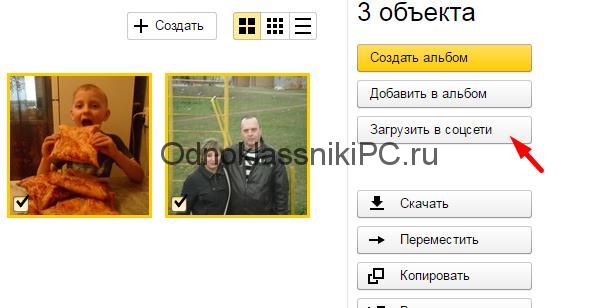
Нажать мышкой кнопку «Загрузить в соцсети». Здесь следует выбрать нужный сайт (в нашем случае Одноклассники) и кликнуть надпись «Загрузить».
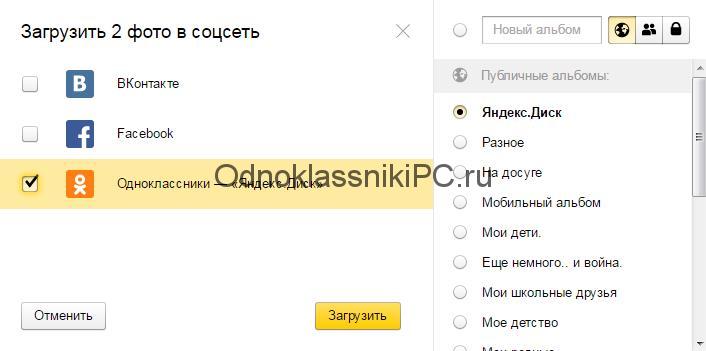
Через какое-то время внизу вы увидите сообщение о том, что снимки удачно перемещены. Обратный процесс, то есть из Одноклассников в Контакт, осуществляется точно так же. Как видите, способ несложный, бесплатный и абсолютно безопасный. Когда вы освоите его досконально, научите пользоваться системой и своих друзей.